OpenOffice - LibreOffice Calc
La mejor forma de entender el uso de escenarios quizás sea mediante un ejemplo.
Supongamos una empresa localizada en España, que compra materiales en España y USA y vende
sus productos en la zona Euro y en el Reino Unido.
El resultado económico de la empresa dependerá del cambio de moneda, ya que parte de sus ventas
las realiza en libras y parte de sus compras en dólares.
En la imagen que mostramos bajo estas líneas vemos una situación como la planteada. 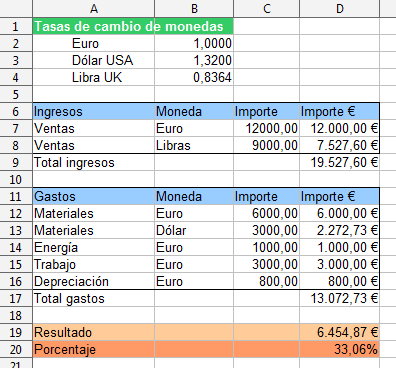 Queremos estudiar los posibles resultados en caso de que las cotizaciones de las monedas cambien.
Mediante el uso de escenarios podemos plantear estas situaciones en una misma hoja de manera sencilla
y eficaz.
En nuestro caso, las celdas que pueden modificar su valor son las correspondientes a la cotización respecto
del Euro del Dólar USA y de la Libra UK.
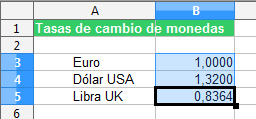 Para que la hoja quede con un aspecto impecable, añadiremos una nueva fila justo antes de la cotización del
Euro (fila 2).
Seleccionaremos el rango de celdas B3:B5 que conformarán nuestro primer escenario, e invocaremos el diálogo
Crear Escenario desde el menú Herramientas > Escenarios...
Completaremos el diálogo indicando como Nombre de escenario el texto Cotización actual, y haremos clic sobre
el botón Aceptar, como se muestra en la imagen.
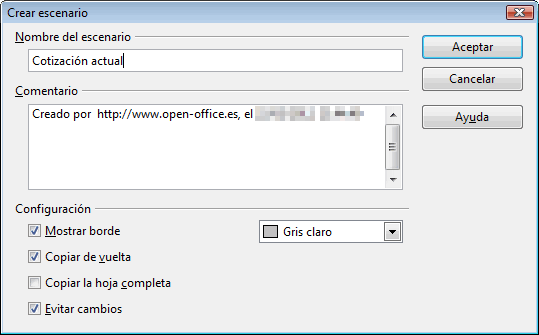 Veremos como queda ahora nuestra hoja de cálculo. Calc ha agregado justo encima de las celdas seleccionadas
un desplegable con una única opción, con el mismo nombre que hemos dado al escenario.
Vamos a plantear un nuevo escenario. Modificamos las celdas con nuevas cotizaciones, como muestra la figura. 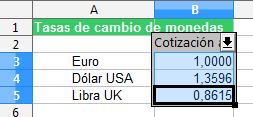 Seleccionaremos de nuevo el rango de celdas B3:B5 e invocaremos de nuevo al diálogo Crear escenario.
Nuestro segundo escenario se llamará Euro se fortalece.
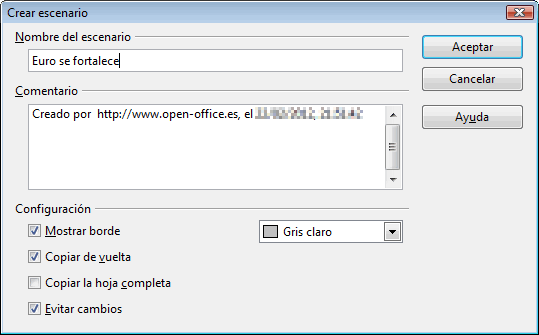 Vemos como el desplegable agrega ahora una nueva opción. Pero vamos a agregar un tercer escenario, al que
denominaremos Euro se devalúa, con los valores mostrados en la figura, y siguiendo el mismo procedimiento que
antes hemos realizado.
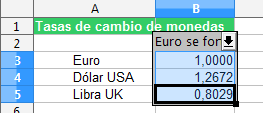 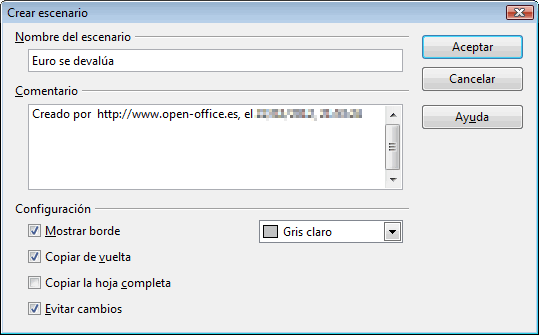 El resultado será un desplegable con tres opciones, una por cada escenario definido. Cambiando el escenario,
cambian los valores de cotización, y podremos estudiar los resultados de la empresa en cada uno de los casos.
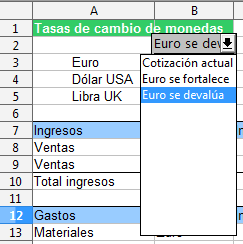 OpenOffice Calc 3.2 Introduccion |
No hay comentarios.:
Publicar un comentario